如何使用傲梅轻松备份创建恢复环境?
在傲梅轻松备份的恢复环境工具的帮助下,您可以快速地创建恢复环境,并将其添加到Windows系统引导菜单中,以便之后能更加轻松地还原备份映像。
傲梅轻松备份中的“恢复环境”是一个帮助您创建恢复环境的工具,当您的计算机系统崩溃时,可以通过恢复环境轻松地执行系统备份还原或其他备份还原操作。
创建并启用恢复环境后,“傲梅轻松备份恢复环境”选项将添加到系统启动菜单页,使您可以通过傲梅轻松备份恢复环境来还原映像。
步骤1. 单击左侧“工具”选项卡并选择“恢复环境”以进入恢复环境设置页面。
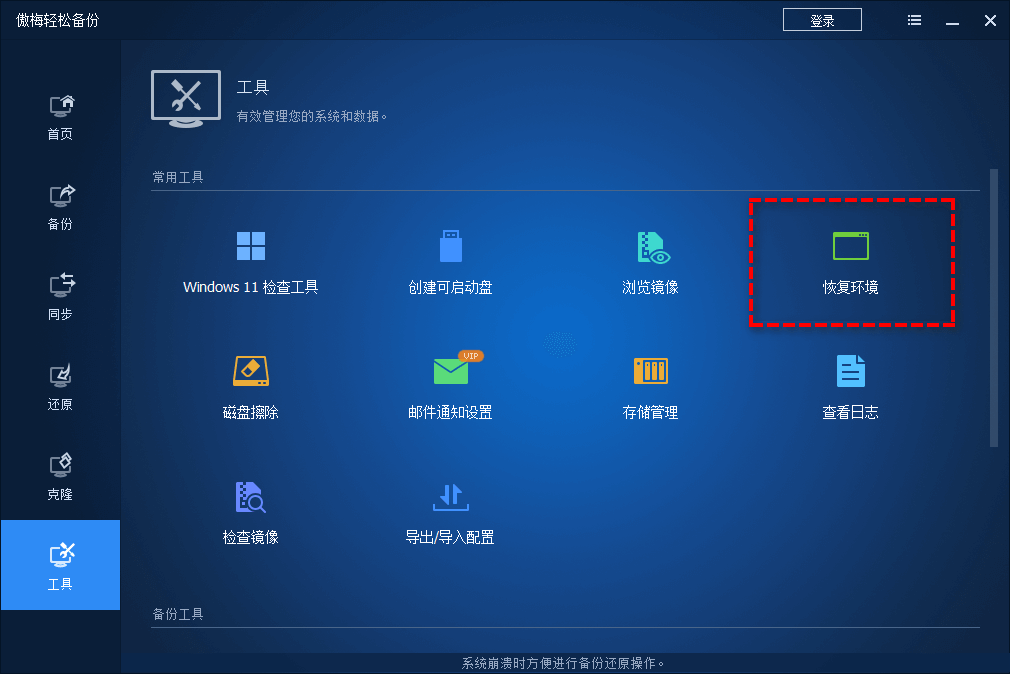
步骤2. 在弹出页面中勾选“启用傲梅轻松备份恢复环境启动项”,此后,“傲梅轻松备份恢复环境”选项将添加到系统启动菜单页面中,以便您可以选择从此恢复环境中启动系统。

步骤3. 在下方设置傲梅轻松备份恢复环境页面停留时间(限少停留一秒),设置完毕后单击“下一步”。
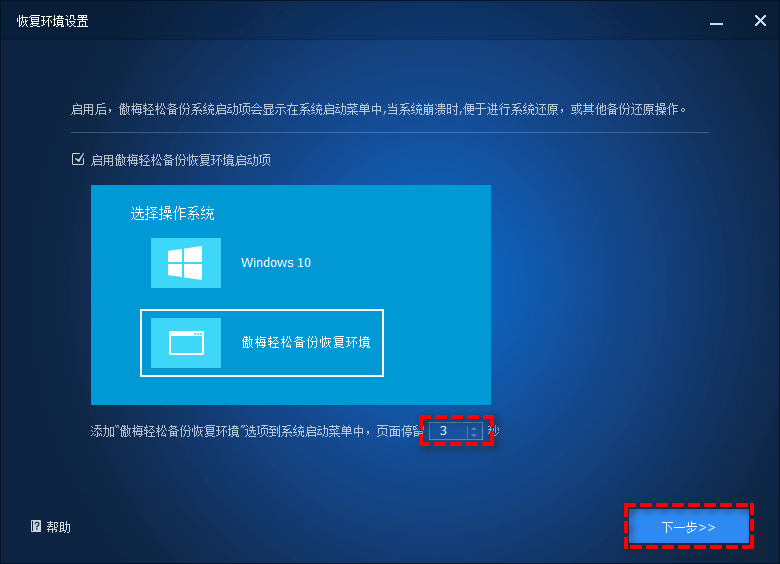
步骤4. 此时您将收到一个提示弹窗,请单击“确定”以继续。
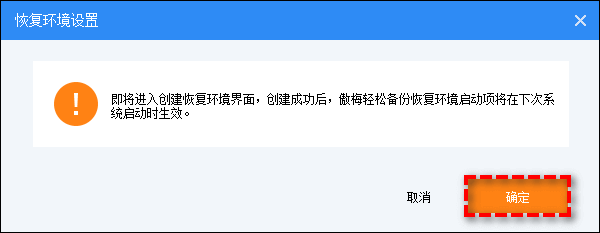
步骤5. 然后将进入创建恢复环境页面,在这里您可以检查创建过程中的各种信息进度,并且可以点击右下角“取消”按钮停止创建任务。
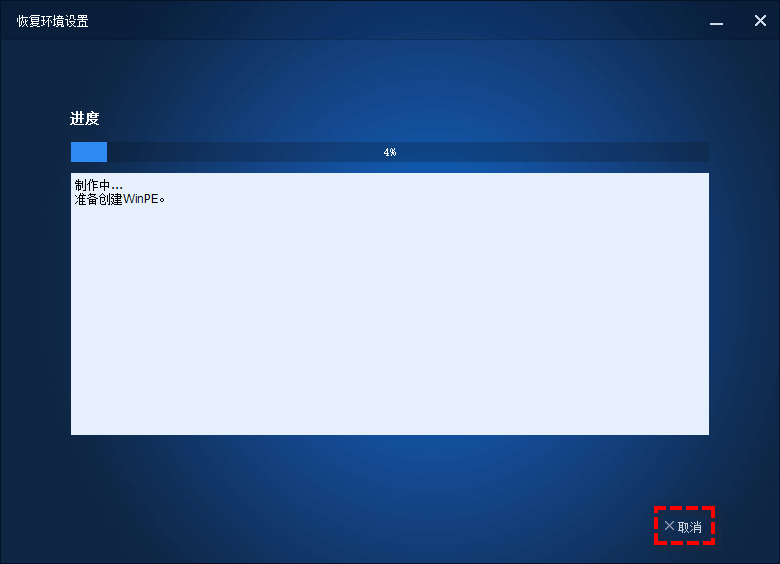
创建完毕后,保存设置,傲梅轻松备份恢复环境将会在下次Windows启动时生效。
想要禁用系统引导菜单选项页中的“傲梅轻松备份恢复环境”选项,需在“工具”选项卡下中点击“恢复环境”,然后取消勾选“启用傲梅轻松备份恢复环境首选项”,再单击“确定”以执行操作即可。
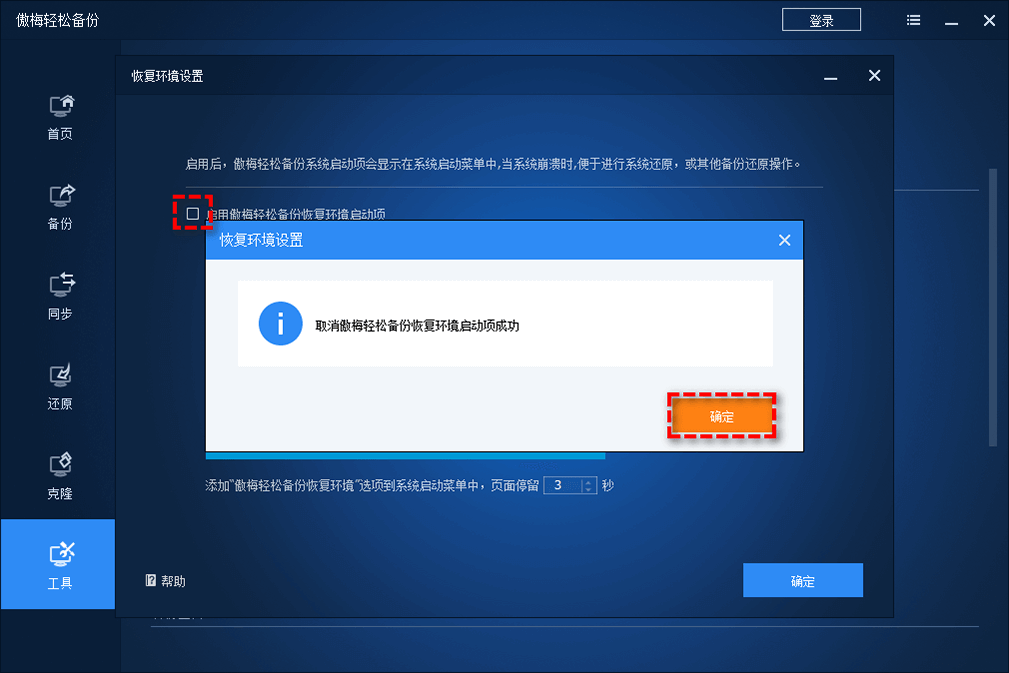
✎ 提示: